山东中创软件ETC车道软件培训 版本
客服培训---V1.12版HNC-08M软件
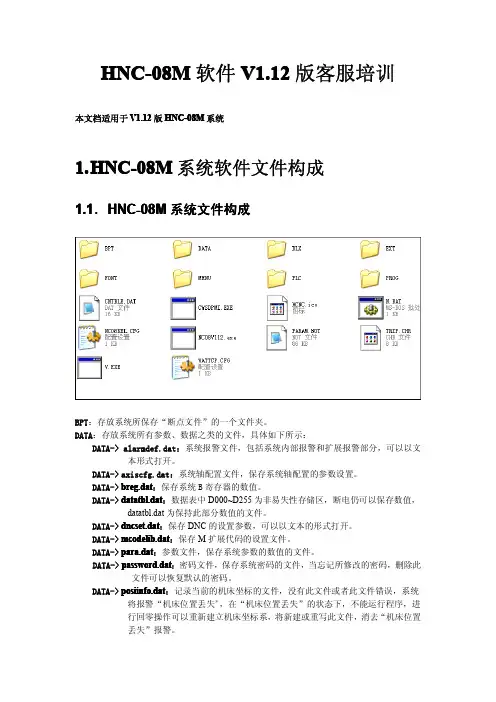
本文档适用于 V1.12 版 HNC-08M 系统
HNC-08M 系统软件文件构成 1. 1.HNC-08M
1.1. HNC-08M 系统文件构成
BPT:存放系统所保存“断点文件”的一个文件夹。 DATA:存放系统所有参数、数据之类的文件,具体如下所示: DATA-> alarmdef.dat:系统报警文件,包括系统内部报警和扩展报警部分,可以以文 本形式打开。 DATA-> axiscfg.dat:系统轴配置文件,保存系统轴配置的参数设置。 DATA-> breg.dat:保存系统 B 寄存器的数值。 DATA-> datatbl.dat:数据表中 D000~D255 为非易失性存储区,断电仍可以保存数值, datatbl.dat 为保持此部分数值的文件。 DATA-> dncset.dat:保存 DNC 的设置参数,可以以文本的形式打开。 DATA-> mcodelib.dat:保存 M 扩展代码的设置文件。 DATA-> para.dat:参数文件,保存系统参数的数值的文件。 DATA-> password.dat:密码文件,保存系统密码的文件,当忘记所修改的密码,删除此 文件可以恢复默认的密码。 DATA-> posiinfo.dat:记录当前的机床坐标的文件,没有此文件或者此文件错误,系统 将报警“机床位置丢失”,在“机床位置丢失”的状态下,不能运行程序,进 行回零操作可以重新建立机床坐标系,将新建或重写此文件,消去“机床位置 丢失”报警。
2.HNC-08M 软件界面功能介绍
2.1.系统主界面
系统分三种操作方式: 自动方式、手动方式、手轮方式 单段为自动的子方式 回零为手动的子方式 每种操作方式分三种状态: 停止、运行、暂停 通过参数 P016 设置副窗口 2 可以显示: 工件零点、同步误差、跟随误差 通过参数 P015 设置可以改变坐标的显示类型: 插补值、补偿值、反馈值 显示切换菜单可以在多种视图之间切换。
ETC电子收费系统培训讲解uyi

指示灯 电源
故障 信号
系统灯
天线
正常状态 不亮 长灭
每秒闪一下
常亮
故障状态 常亮红灯
不亮,常亮 不亮
故障原因和备注 PSAM卡有故障
控制器无响应或故障 天线没有正确连接或天
线基带板
工控机 接口
RS232 LAN
TX
交易时亮
RX
交易时亮
TX
常亮
RX
常亮
有数据传输时闪烁 有数据传输时闪烁
天线的安装
天线前面板安装在朝向电子标签车辆通过的方向, 位于车道中央正上方,高度为5.5米时,可获得系统 最佳的操作性能。安装高度也可在2.5米到6米之间 调整。天线的整体安装倾斜角度一般小于45度。
通知。
收费员长时间重复操作时难免出现误操作,收费软件界面正下方
会显示错误提示,引导收费员进行正确操作。车道软件界面友好、直 观、操作简单易于理解。
系统菜单
tab
上班
更正
卡坏
↑
Esc
←
↓
→
7
8
9
4
5
6
下班
打开 天棚灯
关闭 天棚灯
打开栏杆 关闭栏杆
无卡/券
紧急车
C型
E型
B型
D型
A型
1
2
3
模拟入车
模拟出车
公务车:由相关政策可免费的特殊车辆。 军警车:军车或警务方面的车,可免费放行的部分。 卡坏:IC卡已经损坏或过有效期。 无卡/券:没有通行的IC卡或者通行券。 打开栏杆:此键已屏蔽栏杆不受其控制,无法使用。
在车道控制器加电后,电脑操作系统和软件启动,所有外部设备 被检验,出现操作界面,如图所示:
ETKA7系统培训教材
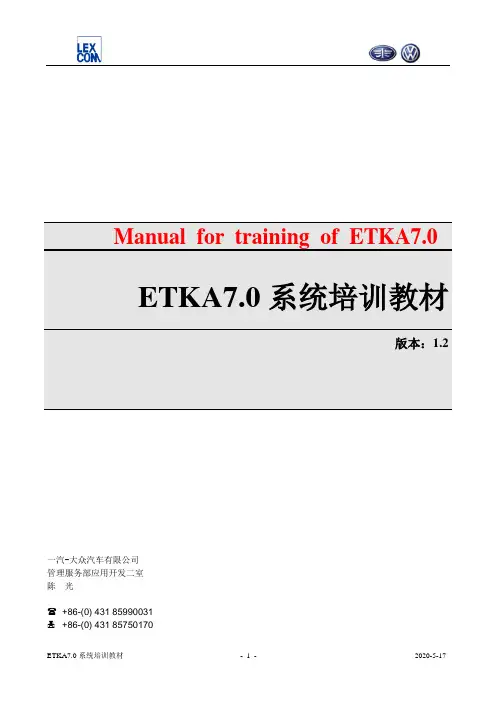
Manual for training of ETKA7.0ETKA7.0系统培训教材版本:1.2一汽-大众汽车有限公司管理服务部应用开发二室陈光+86-(0) 431 85990031+86-(0) 431 85750170mailto:guang.chen.ms@目录一、客户端软件安装及启动 (3)1、必需的硬件、软件及网络环境 (3)2、安装向导 (3)3、启动ETKA7.0 (9)二、ETKA7.0新功能介绍 (13)1、系统提供按车辆产地分类车型的搜索结构: (13)2、系统将备件目录进行多级分类,可以实现多级检索、快速导航功能: (13)3、通过底盘号查询车辆功能(FI检索): (15)4、高级搜索功能: (17)5、预览页(V页): (19)6、加装/特殊/标准设备页(MSP页): (20)7、特种目录: (21)8、上下文菜单: (23)三、常用功能一览表 (24)四、在线系统帮助 (25)五、练习题 (27)六、测试题 (28)一、客户端软件安装及启动1、必需的硬件、软件及网络环境硬件:硬盘存储有4G以上剩余空间,内存128M以上,CD-ROM光驱,USB1.0以上接口;软件:操作系统为windows98、ME、NT4.0、2000、2003、XP之一,ETKA7.0安装CD,ETKA使用安全锁(HARDLOCK);网络:实现机器与Internet的直连。
2、安装向导(1)、以系统管理员身份登录windows操作系统;(2)、将ETKA7.0安装CD1 插入CD-ROM,运行光盘根目下的Hardlock.EXE应用程序;(3)、选择U.S.English,点击OK按钮;(4)、安装结束后,系统提示需要重新启动机器,点击OK按钮,重启机器;(5)、将HARDLOCK插入USB接口中,系统将自动识别并激活HARDLOCK;(6)、运行光盘根目下的setup.EXE应用程序;(7)、选择U.S.English并点击OK按钮开始安装;(8)、点击Next按钮;(9)上图中的选择与ETKA软件中的本地市场对应,请正确选择市场,我们选择“China,People’sRepublicof”,点击Next按钮继续;(10)、选择本地安装路径,请选择剩余磁盘空间多于2G的磁盘安装,如果C盘空间足够,建议保留系统默认路径(此处不做修改),点击Next按钮继续;(11)、如果您的计算机是直接与internet进行连接的选择第一项(建议应用宽带直连Internet),并点击Next继续;(12)、直接点击Next继续;(13)、自动安装开始,等待安装进度,直到出现下图提示;(14)、将ETKA7.0安装CD2 插入CD-ROM,并点击OK按钮,继续安装;(15)、CD2自动安装开始,等待安装进度,直到出现下图提示;(16)、点击OK按钮结束安装。
某省高速电子不停车收费系统培训课件
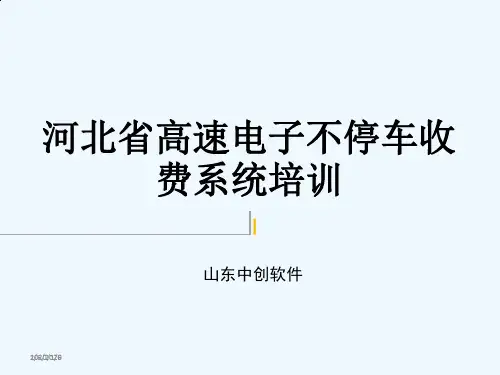
设备测试
• 设备测试主要是对系统中的各个硬件设备进行测试,包括IO卡测试和 费显测试,在设备测试时,系统同样不处理车辆的OBU信息。在设备 测试界面启动后,系统的其它按键不再起作用(车队开始、设备测试、 关闭系统)。
12/062/02/012/06
ETC车道软件的操作
12/062/02/012/06
• 站信息:左上方显示了当前车道的信息,有收费站名称、车道代码。 • 车道信息栏:当前操作员信息。上班时间、当前的所属工班日、班次
和车道状态。 • 交易信息栏:记录了最近一次过车的业务信息,入口显示车辆的基本
信息,出口还显示车辆的入口信息,包括入口站和入口时间。 • 设备状态栏:显示设备的当前状态。
河北省高速电子不停车收 费系统培训
山东中创软件
12/062/02/012/06
培训内容
• ETC车道的组成 • ETC车道软件的操作 • ETC参数信息检查 • ETC车道处理流程 • 非现金交易数据传输流程 • 常见问题及ETC车道异常情况检查处理办
法
12/062/02/012/06
电子不停车收费系统
得了一定进展。
•
和传统的人工收费系统不同,ETC技术是以IC作为数据载体,通过无线数据交换方式
实现收费计算机与IC卡的远程数据存取功能。计算机可以读取IC卡中存放的有关车辆的
固有信息(如车辆类别、车主、车牌号等)、道路运行信息、征费状态信息。按照既定
的收费标准,通过计算,从IC卡中扣除本次道路使用通行费。当然,ETC也需要对车辆进
车辆还是需要以较低速度通过。这种收费系统每车收费耗时不到两秒,其收费通道的通
行能力是人工收费通道的5到10倍。
路测软件鼎利通信Pioneer操作培训(ET128)
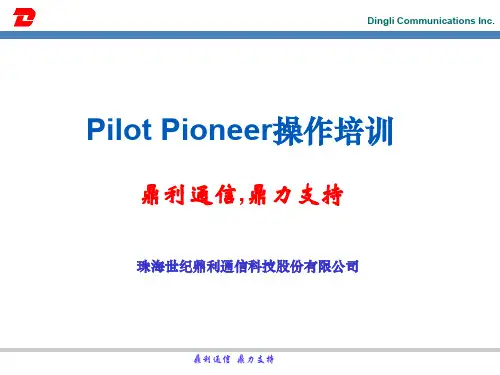
鼎利通信 鼎力支持
Dingli Communications Inc.
新建工程
选择菜单栏中FileNew Project或选择工具栏中的新建工程按钮 新 建工程,打开工程设置窗口:
原始数据保存路径
测试中内存数据释放时间 Graph窗口刷新间隔
解码信令 时间间隔
是否实时保存解码数据在计算机硬盘上
鼎利通信 鼎力支持
Dingli Communications Inc.
开始调用测试计划
点击Start,让选中的手机执行测试计划; 点击Start All,让所有连接的手机执行测试计划;
设备信息 当前测试状态
测试信息
鼎利通信 鼎力支持
测试进 程
Dingli Communications Inc.
测试数据名称默认采用 “日期-时分秒”格式 ,用户可重新指定。
Dingli Communications Inc.
测试控制界面
开始记录后弹出测试控制界面(Logging Control Win);
选中左侧的测试终端后,可从窗口右侧对其进行测试计划管理,并可查看 其测试状态;
测试计划可以通过导航栏“设备Devices测试终端’进行设置,也可 以通过Advance按钮进入测试计划的选择和设置界面;
鼎利通信 鼎力支持
Dingli Communications Inc.
导入基站
Graph窗口 Events List窗口
Dingli Communications Inc.
运行软件
运行软件后会自动弹出如下窗口,如果是第一次使用请选择 Create New Project来新建一个工程。
打开最近的工程 最近打开的工程列表
山东中创软件ETC车道软件培训最新版本(PPT48页)
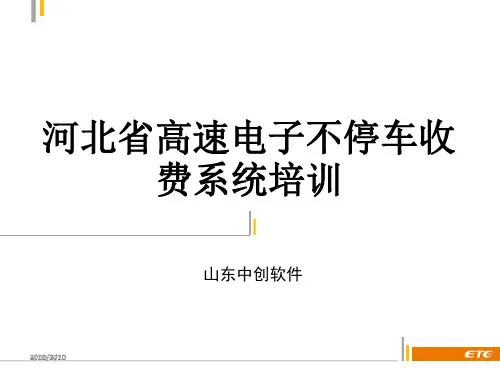
系统登录
• ETC车道系统采取自动登录方式,即程序启 动后自动进入登录状态。登录操作员为系 统自动设置的ETC操作员,操作员工号:10000 。
• ETC车道自动监测当前工班时间,当工班结 束时,ETC车道收费员会自动进行一次下班 操作,下班后,系统会自动上班开始新的 工班。
2020/4/10
固有信息(如车辆类别、车主、车牌号等)、道路运行信息、征费状态信息。按照既定
的收费标准,通过计算,从IC卡中扣除本次道路使用通行费。当然,ETC也需要对车辆进
行自动检测和自动车辆分类。
• ETC系统由后台系统、车道控制器、RSU和OBU等组成。 ETC道路系统示意图ETC车道与 传统的MTC车道建设相似,主要由ETC天线、车道控制器、费额显示器、自动栏杆机、车 辆检测器等组成。
2020/4/10
ETC车道软件的操作
2020/4/10
• 站信息:左上方显示了当前车道的信息,有收费站名称、车道代码。 • 车道信息栏:当前操作员信息。上班时间、当前的所属工班日、班次
和车道状态。 • 交易信息栏:记录了最近一次过车的业务信息,入口显示车辆的基本
信息,出口还显示车辆的入口信息,包括入口站和入口时间。 • 设备状态栏:显示设备的当前状态。
务功能之一,过往车辆通过道口时无须停车,即能够实现自动收费。它特别适于在高速
公路或交通繁忙的桥隧环境下使用。近几年我国的电子不停车收费系统的研究和实施取
得了一定进展。
•
和传统的人工收费系统不同,ETC技术是以IC作为数据载体,通过无线数据交换方式
实现收费计算机与IC卡的远程数据存取功能。计算机可以读取IC卡中存放的有关车辆的
2020/4/10
TongDI V2.0 操作手册说明书
TongTech®东方通数据集成软件TongDI V2.0操作手册2021年07月北京东方通科技股份有限公司地址:北京市海淀区中关村南大街2号数码大厦A座22层客户服务热线:400-650-7088目录1.产品介绍 (1)2.准备工作 (1)2.1 登录系统 (1)2.2 收藏产品 (1)3.项目管理 (1)3.1 项目管理 (1)3.1.1创建项目 (1)3.1.2编辑项目 (4)3.1.3停用/启用项目 (4)3.1.4回收资源 (4)3.1.5进入产品页 (5)3.1.6项目授权 (5)3.1.7申请使用 (6)3.1.8删除项目 (6)3.2 项目申请授权 (6)3.2.1申请授权 (6)3.2.2申请撤回 (8)3.2.3授权查看 (8)3.2.4授权冻结/恢复 (9)3.2.5授权终止 (9)3.3 项目申请管理 (10)3.3.1申请查看 (10)3.3.2申请删除 (10)4.分类管理 (11)5.转换管理 (11)5.1 转换管理页 (11)5.2 转换管理-创建转换 (12)5.2.1转换-转换设置 (14)5.2.2转换-组件视图 (18)5.2.3转换-资源视图 (18)5.2.4转换-转换组件选项 (19)5.2.5转换-转换连接选项 (20)5.2.6转换-转换功能栏 (20)5.3 转换管理-流程操作 (20)5.3.1流程操作-编辑 (20)5.3.2流程操作-复制 (21)5.3.3流程操作-部署 (21)5.3.4流程操作-回滚 (22)5.3.5流程操作-删除 (23)5.3.6流程操作-检出 (23)5.3.7流程操作-检入 (23)5.3.8流程操作-产品版本查看日志 (24)5.3.9流程操作-产品版本详情 (24)5.3.10流程批量部署 (24)5.3.11流程导出 (24)6.任务管理 (25)6.1 任务管理页 (25)6.2 任务管理-创建任务 (25)6.2.1任务-任务设置 (27)6.2.2任务-组件视图 (30)6.2.4任务-任务组件选项 (31)6.2.5任务-任务连接选项 (31)6.2.6任务-任务功能栏 (32)6.3 任务管理-流程操作 (32)6.4 任务管理-任务监控 (32)6.4.1创建带子转换的任务流程 (32)7.场景服务 (34)7.1 异构表-全量同步 (35)7.2 异构表-全库备份 (37)7.3 异构表-触发器场景 (37)7.4 异构表-时间戳(自增序列)场景 (38)7.5 异构表-CDC场景 (39)7.6 同构表-全量同步 (40)7.7 同构表-全库备份 (40)7.8 同构表-触发器场景 (40)7.9 同构表-时间戳(自增序列)场景 (41)7.10 同构表-CDC场景 (41)7.11 接口数据到库表 (41)7.12 接口数据到文件 (43)7.13 场景服务列表-操作 (44)7.13.1场景服务流程-库表类型-编辑 (44)7.13.2场景服务流程-接口类型-编辑 (44)7.13.3场景服务流程-部署 (45)7.13.4场景服务流程-删除 (45)8. CDC任务创建流程 (45)8.1 创建抽取 (45)8.2 启动任务 (46)8.3 停止任务 (47)8.4 编辑任务 (47)9. 示例资源 (47)9.1 典型场景 (47)9.1.1 全量同步-任务列表 (47)9.1.2 全量同步-转换列表 (48)9.1.3 增量同步-任务列表 (48)9.1.4 增量同步-转换列表 (49)9.2 转换组件示例 (49)10. 周期任务开发 (49)10.1 选择项目 (49)10.2 解决方案 (50)10.2.1 创建解决方案 (50)10.3 数据开发流程 (52)10.3.1 创建周期业务流程 (52)10.3.2 新增节点 (52)10.3.3 配置节点 (53)10.3.4 节点调度配置 (58)10.3.5 节点依赖配置 (64)10.3.6 配置流程参数 (65)10.3.7 提交节点任务 (66)10.4 数据处理组件 (66)10.4.1 SparkSQL (66)10.4.2 Shell (67)10.4.3 Spark (68)11. 资源管理 (85)11.1 项目表 (85)11.1.1 创建事实模型 (86)11.1.2 创建视图模型 (90)11.1.3 创建普通维度模型 (92)11.1.4 创建层级维度模型 (94)11.1.5 创建枚举维度模型 (97)11.2 函数管理 (99)11.2.1 新增函数 (99)11.2.2 查看函数 (101)11.2.3 删除函数 (102)11.3 自定义算子 (103)11.3.1创建资源文件夹 (103)11.3.2新增资源 (104)11.3.3查看资源 (104)11.3.4替换资源 (105)11.3.5删除资源 (105)1.产品介绍东方通数据集成软件具备数据集成和数据开发能力,通过管理控制台,实现产品开发的项目管理、任务管理,任务全生命周期的管理,还有任务转换管理、任务监控、任务转换、日志审计等Web 管理功能。
山东中创软件工程股份有限公司_企业报告(供应商版)
主要资质:
一、业绩表现
1.1 总体指标
近 1 年(2022-08~2023-08):
中标项目数(个)
6
同比增长:-25.0%
中标率
54.5%
同比增长:-38.7%
中标总金额(万元)
(不含费率与未公示金额)
¥195.2
同比增长:-87.6%
平均下浮率
0.0%
同比增长:-100.0%
注:平均下浮率是指,项目下浮金额与预算金额的比值的平均值。(下浮金额=项目预算金额-中标金额)
3
中银金融科技有限公司中银金租经 中银金融科技有限公 营性租赁管理系统采购项目结果公 司
\
告
*按近 1 年项目金额排序,最多展示前 10 记录。
2023-04-21
(2)农业系统(1)
序号
项目名称
招标单位
中标金额(万元) 公告时间
1
山东省农村信用社联合社 2023 年 度信息系统项目建设专用外包人员 服务采购项目(包 3:管理驾驶舱系
序号
项目名称
招标单位
中标金额(万元) 公告时间
1
四川金石租赁股份有限公司租赁业 务管理系统三期改造项目
四川金石租赁股份有 限公司
113.0
2023-07-12
2
融资租赁公司关于 2023 年 FLOW 中广核国际融资租赁 业务系统优化项目项目竞争性谈判 有限公司
\
采购成交结果公示
2023-08-14
4 / 17
1.5 行业分布
近 1 年山东中创软件工程股份有限公司的中标项目主要分布于企业采购系统、科研系统、农业系统行 业,项目数量分别达到 3 个、1 个、1 个。其中企业采购系统、农业系统、科研系统项目金额较高, 分别达到 113.00 万元、79.50 万元、0.00 万元。
Practice CS 安装指南说明书
PRACTICE CS INSTALLATION INSTRUCTIONSInstalling Practice CS (1)Downloading and installing the license (2)Obtaining and installing licenses via CS Connect (2)Installing licenses received via email (2)Running desktop setup (for network installations only) (3)Use this document to do the following:▪install Practice CS®▪download and install the license and application updates, and▪run desktop setup (for network installations only)Installing Practice CSYou can install Practice CS to a network or to a standalone computer.Notes▪The installation process may require you to restart the computer. If you are installing the application on a network, be sure that all other users have logged off the network.▪Installation must be performed at the computer that you want to designate as the Database Server.▪The computer where the shared files are installed must be turned on in order for the application files to be available to users (workstations).1. If you haven’t done so already, download the application installation file from our website. (See thePractice CS download page for instructions.)2. From the computer on which the database will reside, verify that you are logged in to your computeror server as an administrator.3. Close all open applications, including background virus protection applications.4. Navigate to the EXE file that you downloaded from the website. If you saved the file to the browser’sdefault location, the EXE will be in your DOWLNLOADS folder.5. Double-click the EXE to extract the files to the default folder (C:\Practice CS\ <version> Download) orto another folder of your choosing. If the installation wizard doesn’t start automatically, navigate to the folder to which you extracted the files and double-click Setup.exe.6. When Practice CS Setup starts, click the Install Practice CS link. The wizard will guide you throughthe rest of the installation.7. Practice CS uses Microsoft® SQL Server® (including 2008 Express Edition and later) for storing data.The computer on which the data is located (the SQL server) must be turned on in order for others to access the data. In addition, you must create an exception within the firewall for the instance of SQL Server you are using (recommended) or disable the firewall (not recommended) to run Practice CS. Ifyou need assistance in creating an exception for the instance of SQL Server you are using, please refer to your firewall’s documentation.Downloading and installing the licenseAfter you install the application files, use CS Connect™ to download and install the license. In rare cases, you may receive a license file via email. If you received a license file via email, please skip the following procedure and proceed to “Installing licenses received via email” on page 2. Otherwise, complete the following procedure to install the licenses for your Practice CS application.Obtaining and installing licenses via CS ConnectComplete the following procedure to open Practice CS and use CS Connect to obtain and install the licenses electronically.1. Verify that you are logged in to your computer or server as an administrator.2. Start Practice CS.3. Click Cancel to close the login dialog.4. To open CS Connect, choose Help > About Practice CS, and click the Download Licenses button.5. Enter your firm ID (listed on your CS web account and on your mailing label) and your firm mailingaddress ZIP code, or PIN, and click Next.Note: If the Connect – Communications Setup dialog opens, verify or select the applicablecommunications settings, and then click OK to close the dialog.6. In the CS Connect dialog, click OK. CS Connect logs in to our secure data centers and downloadsyour licenses.7. Follow the remaining prompts to install the licenses.Installing licenses received via email1. If you received a Practice CS license file via email, please follow the instructions in that emailmessage and then follow the steps below.2. The installation wizard prompts you to choose the destination location for Practice CS. You need tochoose the folder where the shared files are installed. (The final destination for the application should be a folder called \WINCSI. For example, you may have installed your shared files inF:\APPS\WINCSI.)3. After you have verified the destination path, click Next to continue with the installation.Important! Even if you received your original license files via email, all updates to your Practice CS license information are available only via CS Connect. If you require an updated license in the future (for example, if you purchase a license for an optional add-on module later), you will need to download and install the updated license via CS Connect, as described in “Obtaining and installing licenses via CS Connect” on page 2.Running desktop setup (for network installations only) Important! If you installed the shared files on a network, you must also run the desktop setup program on each workstation.The desktop setup program ensures that each workstation meets the minimum operating system requirements and confirms that all required components are installed. When you run the desktop setup program, a shortcut to the single network installation of Practice CS (on your firm’s server) is added to each desktop. This keeps all firm-wide files and data in a single location on the server. We recommend that network users do not install the full application on their local computers.1. Verify that you are logged in to your computer as an administrator.2. Close all open applications.3. Click Start on the Windows taskbar and choose Run.Note: In Windows 8, enter Run in the search box.4. In the Run dialog, enter Z:\path\Practice CS\Desktop\Setup.exe (where Z represents the mappeddrive letter for the network path to the server on which you installed the shared files, and path is the path to your Practice CS folder). For example, if you installed the shared files inF:\WINAPPS\WINCSI, you would need to enter F:\WINAPPS\WINCSI\Practice CS\Desktop\Setup.exe in the Run dialog or \\<name of server>\WINAPPS\WINCSI\Practice CS\Desktop\Setup.exe.Note: If you need to uninstall the Practice CS desktop setup from a workstation, choose Start > Control Panel > Programs and Features, select Practice CS, and then click the Uninstall button.In Windows 8, enter Control Panel in the search box and choose Programs & Features.5. Click OK and follow the prompts.6. Remote Entry requires a local installation of Microsoft SQL Server, version 2008 or later. If you choseto enable Remote Entry, you will be prompted to select an existing instance of SQL Server, or to install a new instance. Select an existing instance of SQL Server to use for Remote Entry, or click the option to install a new instance. Then click Next.7. When prompted that the Practice CS setup has been successfully completed, click Finish.。
智道培训软件使用手册
智道培训软件使用手册Revised on November 25, 2020操作说明操作说明目录登录界面主界面基本管理系统管理是系统初始化时对系统以及用户的各种参数、基本数据的设置。
机构管理机构管理是对各个机构的管理,支持对机构信息进行新增、删除、修改的功能。
1. 增加、修改时带星号选项位为必填项;2. 增加、修改信息时机构名请保证唯一;用户管理用户管理模块是分配用户账号的设置界面,系统管理员可自主设置用户名和密码。
系统管理员可自主设置需要的权限内容。
角色管理角色管理是对用户的角色进行管理,支持新增、删除和修改系统角色。
1. 增加修改菜单星号选项位必填项;2. 增加修改界面的角色选项在系统里具有唯一性;角色权限管理角色权限管理模块可实现对每个角色设置查看和使用的权限。
角色用户角色用户模块是对每个角色下分配用户的设置。
菜单管理菜单管理是对系统菜单的管理,具有对菜单进行增加删除修改的功能1. 增加修改菜单星号选项位必填项;2. 增加修改菜单时如没有上级菜单则选择根结点选项;3. 增加修改菜单图标选项如果不选择则为系统默认;系统配置系统配置模块是对系统的背景以主题的设置。
可对左侧的栏目展示方式进行设置。
密码设置密码设置模块可对本用户的登录密码进行修改。
在线统计统计登录后,在5分钟之内有过事件操作的在线用户。
数据字典管理数据字典管理是对常用的一些字段进行管理,可新增、修改、删除。
排序字段不能重复,此时的排序字段被当成编号来使用了,如果重复将出现数据翻译错误现象。
1.2.学校设置基本信息设置对学校基本信息进行设置,可上传二维码,打印在收费单上,提供收费凭证。
注意:带星号项为必填项;校区管理用户可对校区进行查看,新增,编辑和删除操作;双击即可查看对应校区详细信息。
校区老师管理用户对每个校区可自主添加用户到对应校区内,可对用户进行编辑和删除操作;先选中校区,再点击添加用户到当前校区按钮即可。
招生管理咨询管理用户对潜在学员进行管理,规范学员联系方式,连贯的记录有助更好的开拓客户及维护关系:1、可以查看浏览和搜索学员和业务人员信息;2、点击新增学员咨询信息,可以录入咨询学员信息。
- 1、下载文档前请自行甄别文档内容的完整性,平台不提供额外的编辑、内容补充、找答案等附加服务。
- 2、"仅部分预览"的文档,不可在线预览部分如存在完整性等问题,可反馈申请退款(可完整预览的文档不适用该条件!)。
- 3、如文档侵犯您的权益,请联系客服反馈,我们会尽快为您处理(人工客服工作时间:9:00-18:30)。
42/01230//240/2103
ETC车道组成
42/01230//240/2103
• 车载机(OBU):指具有信息存储和微波通信应答功能,并 配置了接触式CPU卡读写接口的车载单元。
• 路侧读写控制器(RSU):安装在电子不停车收费车道路 侧立柱或车道上方天棚(或栏杆)上,一般由车道天线和 天线控制器等单元所组成。读写器受车道计算机的控制, 通过微波通信方式对车载机内的数据进行读写、交换等处 理。
信息,出口还显示车辆的入口信息,包括入口站和入口时间。 • 设备状态栏:显示设备的当前状态。
• 微波天线状态天线正常天线故障雨棚灯红灯(表示下班状态)绿灯(表示 上班状态)通行信号灯不可通过(实际设备无通行信号灯)可通过(实际设 备无通行信号灯)地感线圈(触发、抓拍、落杆)无车有车自动栏杆栏 杆落下栏杆抬起抓拍图片显示栏:显示最近一次业务的抓拍图片。
42/01230//240/2103
ETC车道软件功能说明
• 系统登录 • 入口发卡 • 出口收费 • 删干扰车 • 设备测试 • 关闭系统 • 强制落杆 • 异常处理 • 完整性检查
42/01230//240/2103
系统登录
• ETC车道系统采取自动登录方式,即程序启 动后自动进入登录状态。登录操作员为系 统自动设置的ETC操作员,操作员工号:10000 。
行自动检测和自动车辆分类。
• ETC系统由后台系统、车道控制器、RSU和OBU等组成。 ETC道路系统示意图ETC车道与 传统的MTC车道建设相似,主要由ETC天线、车道控制器、费额显示器、自动栏杆机、车 辆检测器等组成。
42/01230//240/2103
42/01230//240/2103 2020/4/13
42/01230//240/2103
设备测试
• 设备测试主要是对系统中的各个硬件设备进行测试,包括IO卡测试和 费显测试,在设备测试时,系统同样不处理车辆的OBU信息。在设备 测试界面启动后,系统的其它按键不再起作用(车队开始、设备测试、 关闭系统)。
42/01230//240/2103
ETC车道软件的操作
42/01230//240/2103
• 站信息:左上方显示了当前车道的信息,有收费站名称、车道代码。 • 车道信息栏:当前操作员信息。上班时间、当前的所属工班日、班次
和车道状态。 • 交易信息栏:记录了最近一次过车的业务信息,入口显示车辆的基本
• 不停车收费系统,是指车辆在通过收费站时,通过车载设备实现车辆识别、信息写入( 入口)并自动从预先绑定的IC卡或银行帐户上扣除相应资金(出口),是国际上正在努 力开发并推广普及的一种用于道路、大桥和隧道的电子收费系统。
•
使用该系统,车主只要在车窗上安装感应卡并预存费用,通过收费站时便不用人工
缴费,也无须停车,高速费将从卡中自动扣除。虽然能实现不停车收费,但一般来说,
• 触发线圈:用来车道内车辆通行情况。目前系统中的触发 线圈有三个,安装在天线正下方,依次向前。其中第三个 触发线圈为抓拍线圈,用来触发系统对当前车辆进行图像 抓拍的地感装置。
• 存在线圈:用来检测车道内是否有车辆停留,安装在天线 和电动栏杆之间。
• 落杆线圈:用来检测车辆离开的地感装置。安装在电动栏 杆后方。
车辆还是需要以较低速度通过。这种收费系统每车收费耗时不到两秒,其收费通道的通
行能力是人工收费通道的5到10倍。
•
电子不停车收费系统(ETC)是目前世界上最先进的收费系统,是智能交通系统的服
务功能之一,过往车辆通过道口时无须停车,即能够实现自动收费。它特别适于在高速
公路或交通繁忙的桥隧环境下使用。近几年我国的电子不停车收费系统的研究和实施取
• 车道视频显示栏:显示车道视频图像。 • 日志信息栏:显示系统运行时输出的日志。 • 交易记录栏:显示通过车道车辆的基本信息:交易时间、车型、车牌
等。 • 功能标签:可通过点击“功能”标签进行操作栏切换,在功能标签中
完成设备测试、删干扰车和关闭程序等操作。
42/01230//240/2103
ETC设备状态信息表
得了一定进展。
•
和传统的人工收费系统不同,ETC技术是以IC作为数据载体,通过无线数据交换方式
实现收费计算机与IC卡的远程数据存取功能。计算机可以读取IC卡中存放的有关车辆的
固有信息(如车辆类别、车主、车牌号等)、道路运行信息、征费状态信息。按照既定
的收费标准,通过计算,从IC卡中扣除本次道路使用通行费。当然,ETC也需要对车辆进
删干扰车
• 由于车辆通行速度较快,在未完成交易时车辆到达误入车检测位置( 第三个线圈),此时会出现一个干扰车;有的车辆可能带有多个标签 ,如果两个标签内存储的车牌不同,在通过时均被识别,也有可能会 产生一个干扰车。车辆倒出车道,可以自动清除干扰车,对个别未自 动清除的干扰车,需收费员点击【删干扰车】,人工清除,以使后续 车辆正常交易。
• ETC车道自动监测当前工班时间,当工班结 束时,ETC车道收费员会自动进行一次下班 操作,下班后,系统会自动上班开始新的 工班。
42/01230//240/2103
入口发卡
• ETC入口车道上班后,天线处于激活状态。 当ETC天线验证通过后,系 统发送写卡指令,写入入口信息。写卡成 功后,电动栏杆抬杆,等待车辆通过,车 辆通过后,栏杆落下,等待处理下一辆车 。
河北省高速电子不停车收 费系统培训
山东中创软件
42/01230//240/2103
培训内容
• ETC车道的组成 • ETC车道软件的操作 • ETC参数信息检查 • ETC车道处理流程 • 非现金交易数据传输流程 • 常见问题及ETC车道异常情况检查处理办
法
42/01230//240/2103
电子不停车收费系统
42/01230//240/2103
出口收费
• ETC出口车道上班后,天线处于激活状态。 当ETC天线检测到电子标签后,系统首先校 验标签和卡片的合法性。验证通过后,系 统计算通行费,并发送扣款指令。扣款成 功后,栏杆抬起,等待车辆通过。车辆通 过后,栏杆落下,等待处理下一辆车。
42/01230//240/2103
